win10 ghost,图文详解win10怎么使用ghost备份
- 2018-03-10 10:50:18 分类:win10
对于很多新手来说,重装系统需要学习不少知识,而且安装驱动与常用软件也有着一定的难度。所以新装了一个win10系统,经过对系统各种优化,调整,达到最佳状态的时候,可以使用一键Ghost备份还原来解决一些问题,可是有不少的用户却不知道该怎么去操作啊,下面,小编就給大家唠唠win10怎么使用ghost备份。
一说起备份系统,很多人都会想到使用一键ghost,现在随着win10系统消费者预览版的发布,一些用户依然会选择使用ghost备份Win10系统,但却极易出现各种问题。其原因是没有掌握好使用的方法了,下面,小编就跟大家分享win10使用ghost备份的操作流程了。
win10怎么使用ghost备份
右键以管理员身份运行onekey ghost一键还原工具
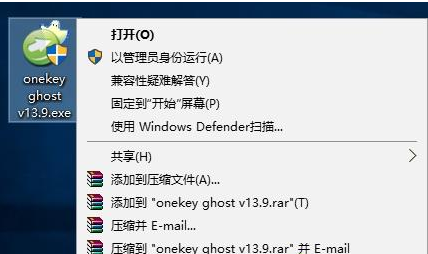
win10示例1
点击“备份系统”,自动生成win10系统备份的路径,一般是D盘,选择要备份的系统所在分区C盘,确定

备份示例2
程序准备就绪,提示是否重启计算机,点击:是
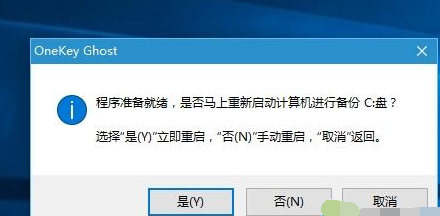
ghost示例3
重启之后进入win10系统备份操作,等待完成
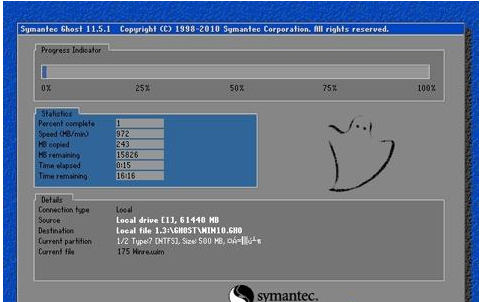
备份系统示例4
备份完成后,进入系统备份所在的路径D盘,win10.gho就是win10系统的备份文件。
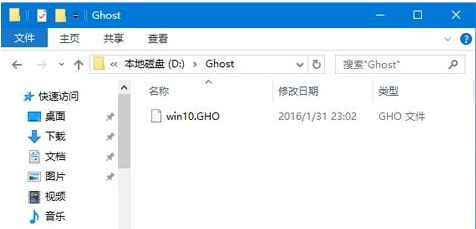
win10示例5
以上就是win10使用ghost备份的操作流程了。